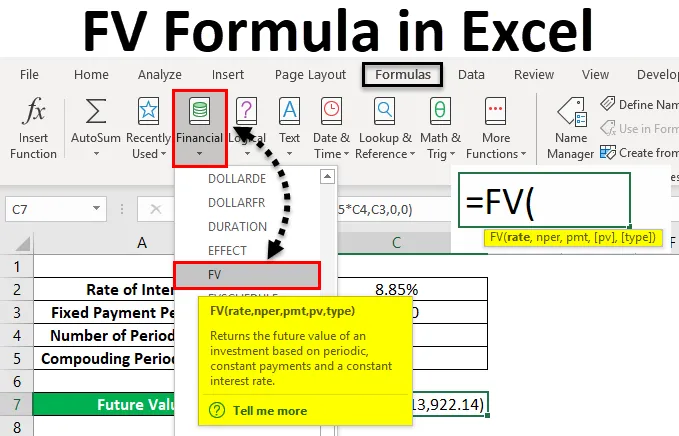
Excel FV-formule (inhoudsopgave)
- FV-formule in Excel
- Hoe FV-formule in Excel te gebruiken?
FV-formule in Excel
FV-formule of formule voor toekomstige waarde wordt gebruikt voor het berekenen van de toekomstige waarde van een eventueel geleend bedrag of investering. FV Formula retourneert de toekomstige waarde van een lening of investering, aangezien de vaste betaling moet worden gedaan voor elke periode, een rentevoet en een investering of het leencontract.
FV-formule in Excel kan worden gebruikt vanuit de functie Invoegen naast de formulebalk door op het pictogram te klikken.
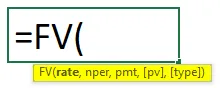
FV-formule in Excel heeft de volgende argumenten:
- Tarief: dit is de rentevoet per samengestelde periode. We kunnen direct de hele rentevoet gebruiken of we kunnen deze delen met de totale samengestelde periode, laten we zeggen een maand en de toegepaste rente gebruiken voor een enkele maand.
- Nper: het kan maandelijks, driemaandelijks of jaarlijks zijn, afhankelijk van hoe de klant de betalingstermijn kiest. Nper is het totale aantal betalingen of de termijnen van de hele periode.
- Pmt: Het is een vast bedrag dat we in een bepaalde periode moeten betalen.
Bovenstaande argumenten zijn verplicht in FV Excel Formula. Hieronder staan ook enkele optionele argumenten;
- Pv: het is de contante waarde van activa of investeringen. Stel dat we 2 jaar geleden een voertuig hebben gekocht. Dus op dit moment zal alles wat zijn marktwaarde is hier worden bewaard. Als we deze waarde niet behouden, wordt deze in Excel automatisch beschouwd als 0.
- Type: gebruik 1 als het EMI aan het begin van de maand wordt betaald, 0 als het EMI aan het einde van de maand wordt betaald. Want ook als we dit niet houden, wordt het automatisch als excel beschouwd.
Hoe FV-formule in Excel te gebruiken?
FV-formule in Excel is zeer eenvoudig en gemakkelijk te gebruiken. Laten we begrijpen hoe we FV Formula kunnen gebruiken om uit te blinken met enkele voorbeelden.
U kunt deze FV-formule Excel-sjabloon hier downloaden - FV-formule Excel-sjabloonExcel FV-formule - Voorbeeld # 1
We hebben gegevens waar een persoon wat in wil investeren. Beleggingsmaatschappij biedt jaarlijks een rendement van 10% aan. En die persoon kiest voor 5 jaar met een vaste maandelijkse betaling van bijna ongeveer Rs. 1000 / - plan.
Als we de bovenstaande gegevens samenvatten, hebben we;
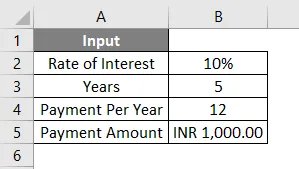
Zoals we in het bovenstaande argument hebben besproken, kunnen we een rentevoet behouden zoals deze is of we kunnen deze verdelen binnen de formule, anders kunnen we het argument eerst afzonderlijk scrubben en het vervolgens in de formule gebruiken. Voor een beter begrip, laten we eerst de gegevens afzonderlijk scrubben. Daarvoor hebben we een rentevoet nodig die van toepassing is per maand, die ons tarief zal zijn, en een totaal aantal betalingen dat zal worden gedaan in de hele duur van de lening die onze Nper zal zijn.
Nu volgens de invoergegevens die we hierboven hebben gezien, wordt onze snelheid berekend met behulp van de formule = B2 / B4
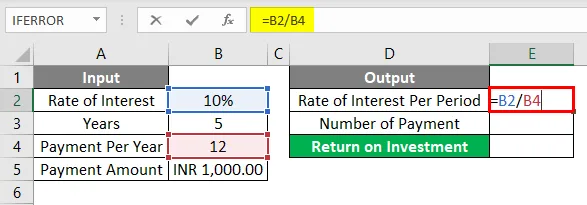
Het resultaat is zoals hieronder aangegeven.
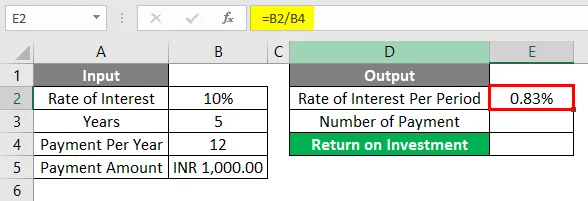
Nper wordt berekend met behulp van formule = B3 * B4
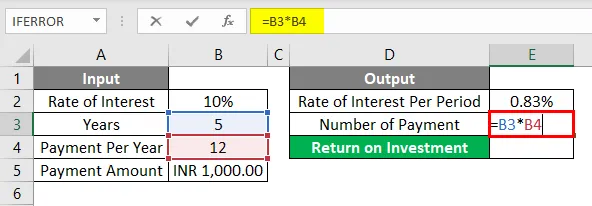
Het resultaat is zoals hieronder weergegeven.
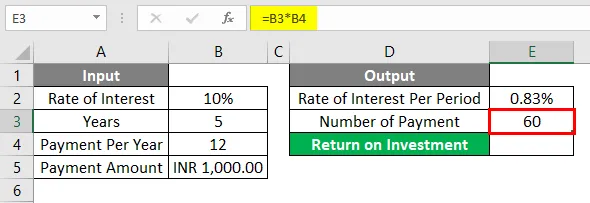
Nu kunnen we deze parameters direct gebruiken in onze Excel FV-formule. Ga eerst naar de cel waar we de uitvoer nodig hebben. Ga vervolgens naar de functie-optie invoegen naast de formulebalk zoals hieronder weergegeven.
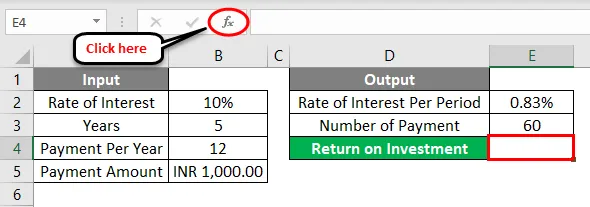
Zodra we dat doen, krijgen we het functievak Invoegen. Nu vanaf daar onder de Financiële categorie van Of selecteer een categorie- optie zoek FV-functie uit de lijst. Of anders kunnen we de Or behouden of een categorie als ALL selecteren en zoeken naar de vereiste functie zoals hieronder getoond. En klik op OK .
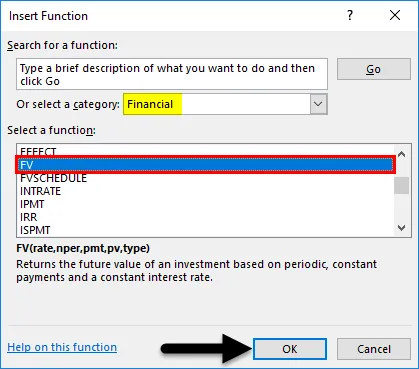
Nu krijgen we voor de geselecteerde cel voor uitvoer E2 een argumentvak voor de FV-functie. Selecteer nu van daar de Rate, Nper en Pmt a s hierboven berekend.
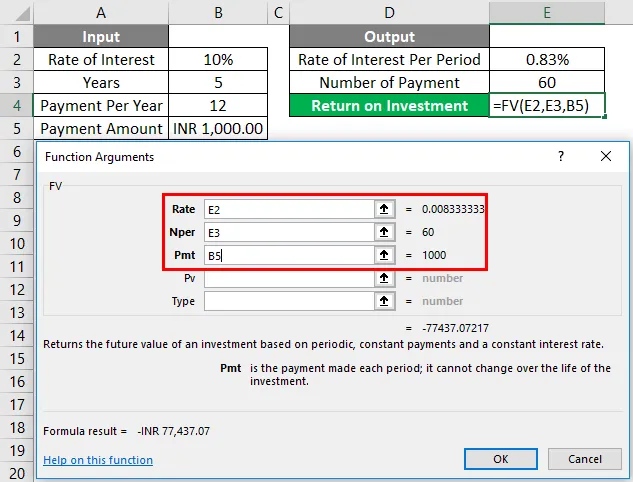
Zoals we weten, hebben we voor het functieargument van FV Formula alle benodigde cellen geselecteerd. Links onderaan het argumentvak krijgen we het resultaat van de toegepaste functie. Hier krijgen we het resultaat negatief. Dat betekent het geïnvesteerde bedrag van de bank.
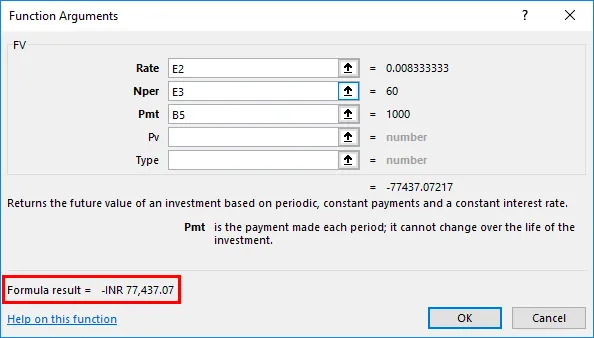
Als we deze gegevens in een andere vorm moeten gebruiken, kunnen we een negatief teken '-' in het vak Pmt- argument toepassen om een positief resultaat te krijgen. En zodra we een negatief teken toepassen, zien we de formule resulteren in positief linksonder in het argumentvak. Klik op OK als u klaar bent.
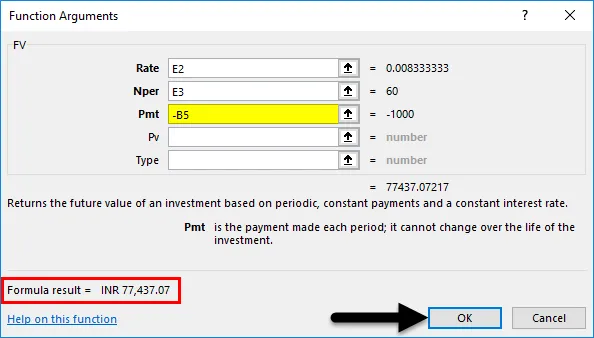
Zodra we op OK klikken, krijgen we het resultaat in de geselecteerde cel zoals hieronder weergegeven.
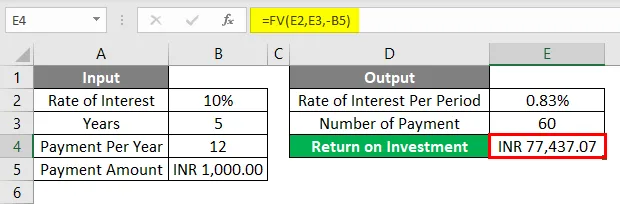
De berekende toekomstige waarde van het geïnvesteerde bedrag dat in INR (Indiase roepie) is als Rs. 77, 437.07 / - is het uiteindelijke bedrag dat door die persoon kan worden verkregen voor een periode van 5 jaar met een rentevoet van 10% als die persoon Rs betaalt. 1000 / - maandelijkse EMI als een investering voor 5 jaar.
Excel FV-formule - Voorbeeld # 2
Hieronder is een ander voorbeeld waarvoor we de toekomstige waarde of het samengestelde bedrag van een lening moeten berekenen.
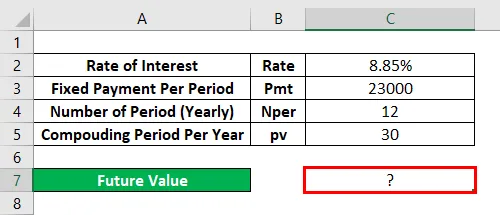
Ga hiervoor naar de bewerkingsmodus van de cel waar we de uitvoer moeten zien door het teken "=" ( Gelijk ) te typen. En zoek en selecteer FV-formule in Excel zoals hieronder wordt weergegeven.
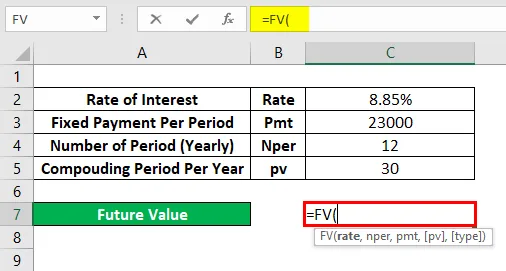
Hier zullen we de gegevens direct gebruiken en kraken in de formule zelf zoals hieronder getoond. We hebben de rente gedeeld met een totaal aantal maanden van de leenperiode. En Nper zal de vermenigvuldiging van 12 en 30 zijn als een samengestelde periode. En we hebben het bedrag van de mengperiode beschouwd als Rs 23000 / - wat onze PV is .
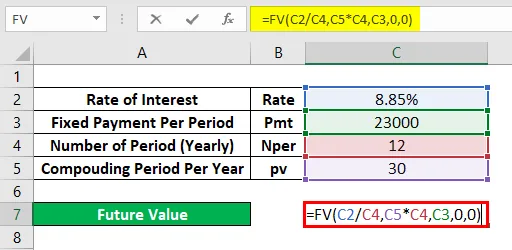
Druk nu op Enter om het resultaat te krijgen zoals hieronder weergegeven.
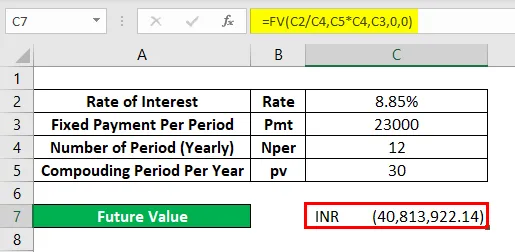
Omdat de verkregen waarde FV Rs is. 40.813.922.14 / - wat betekent dat de toekomstige waarde van het geleende bedrag na 30 jaar samenstellen Rs zal zijn. 40, 813, 922.14 / -
Pros
- Het is behoorlijk handig in de meeste financiële berekeningen.
- Vanwege het gebruiksgemak kan iedereen het rendement op de investering berekenen.
Dingen om te onthouden over FV-formule in Excel
- Een negatief teken dat in voorbeeld 1 wordt gebruikt, geeft het bedrag aan dat de klant via een beleggingsonderneming heeft belegd.
- Als u '0' voor Type houdt, wordt de betaling van EMI aan het einde van de maand gedaan.
- PV is optioneel, maar in sommige gevallen, waar de samengestelde rentevoet van toepassing is, wordt het aanbevolen om PV (huidige waarde) te overwegen.
Aanbevolen artikelen
Dit is een gids voor FV-formule in Excel geweest. Hier bespreken we hoe de FV-formule in Excel te gebruiken, samen met praktische voorbeelden en een downloadbare Excel-sjabloon. U kunt ook onze andere voorgestelde artikelen doornemen -
- Bereken waarde met FV-functie
- PV Excel-functie | Formule | Voorbeelden
- Basis Excel-formules met voorbeelden
- De SOM-functie gebruiken in Excel